Win10系统System Idle Process占用率高怎么解决 Win10系统System Idle Process占用率高解决方法
更新日期:2023-02-23 15:37:15来源:互联网
Win10系统System Idle Process占用率高怎么解决,按下快捷键“win+r”打开运行,输入“regedit”,找到TimeBrokerSvc项,在右侧可以看到“start”双击一下,将编辑表中的数值数据改成4就好了。下面小编给大家带来了Win10系统System Idle Process占用率高解决方法。
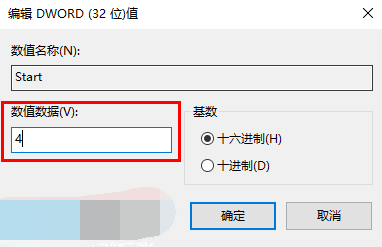
Win10系统System Idle Process占用率高解决方法
1、首先按下快捷键“win+r”打开运行,输入“regedit”。
2、然后依次展开:HKEY_LOCAL_MACHINE—>SYSTEM—>CurrentCintrolSet—>Services—>TimeBrokerSvc
3、在右侧可以看到“start”双击一下。
4、最后将编辑表中的数值数据改成4就好了。
猜你喜欢的教程
深山红叶U盘工具
深山红叶WinPE
常见问题
- todesk远程开机怎么设置 todesk远程开机教程
- 应用程序无法正常启动0x0000142怎么办 0x0000142错误代码解决办法
- 网速怎么看快慢k/s,b/s是什么意思 网速怎么看快慢k/s,b/s哪个快
- 笔记本声卡驱动怎么更新 笔记本声卡驱动更新方法
- 无法创建目录或文件怎么解决 无法创建目录或文件解决办法
- 8g内存虚拟内存怎么设置最好 8g内存最佳设置虚拟内存
- 初始化电脑时出现问题怎么办 初始化电脑时出现问题解决方法
- 电脑桌面偶尔自动刷新怎么回事 电脑桌面偶尔自动刷新解决方法
- 8g的虚拟内存设置多少 8g的虚拟内存最佳设置方法
- word背景图片大小不合适怎么调整 word背景图片大小不合适调整方法
-
2 HF高级客户端
-
3 114啦浏览器
-
9 工资管理系统
-
10 360驱动大师网卡版

